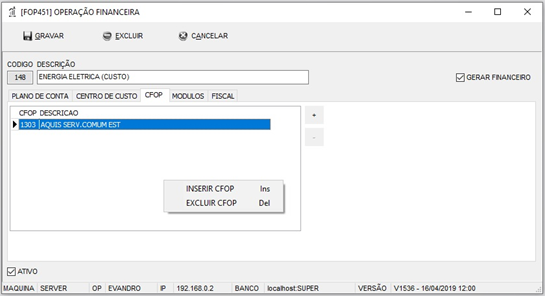Neste tópico vamos demostrar a funcionalidade de uma das telas mais importante: o cadastro de operações.
Está função já vem com as operações mais utilizadas já cadastradas, mas qualquer alteração ou inserção de informações é de essencial importância que esteja bem informada e alinhado com o plano de conta.
Acesso a Função: Financeiro -> Configurações – Operações
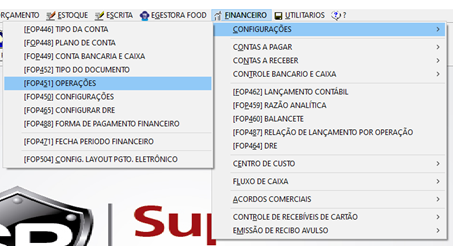
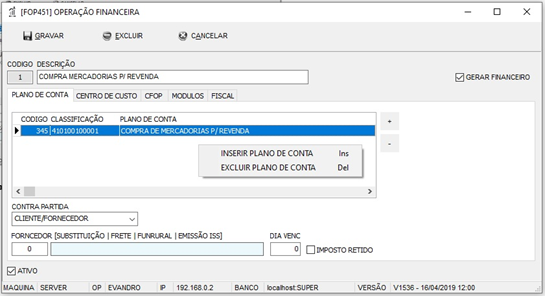
Campos da tela:
Código: Para Cadastrar uma operação apenas aperte ENTER ou se for consultar aperte a tecla F10 ou informar o código da operação
Descrição: Campo utilizado para ser informado a descrição da operação a ser cadastrada
Gerar financeiro: Por padrão sempre a operação deve estar selecionada esta opção de gerar financeiro (Gera Fatura), mas tem um caso que seria a operação de bonificação onde que ela faz o processo completo de gerar relatórios, mas não gera fatura.
Aba plano de conta: É permitido inserir um ou mais plano de conta que foi cadastrado anteriormente
Contrapartida: PLANO DE CONTA (Deve se informar o plano de conta já cadastrado), CLIENTE / FORNECEDOR (Irá utilizar o fornecedor da NF), FINALIZADORAS PDV, MANUAL (Fornecedor Informado manualmente).
Exemplo: Quando estamos utilizando a operação COMPRA DE MERCADORIA P/ REVENDA e Contrapartida CLIENTE / FORNECEDOR, entendemos que em uma entrada de nota fiscal o sistema irá utilizar o plano de conta da operação e contrapartida do fornecedor .
Fornecedor: Conforme exemplo a seguir estamos utilizando a operação FUNRURAL, onde a empresa tem um valor a pagar para o estado referente ao valor do FUNRURAL, então é preenchido a contrapartida como MANUAL, pois irá utilizar o fornecedor que informarmos, informamos o fornecedor, dia de vencimento (Onde será feito um lançamento nas contas a pagar para o fornecedor da compra e também um lançamento do recolhimento que tem que pagar para o FUNRURAL, no caso Secretaria da Fazenda e planejamento) e a última opção é informado se o imposto já foi retido ou não.
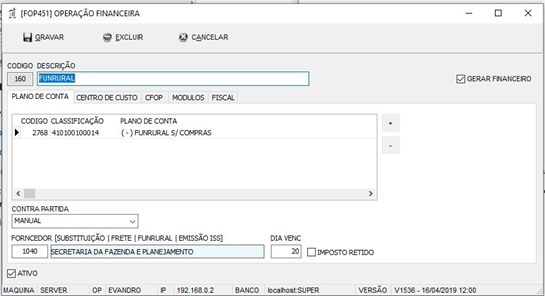
Aba Centro de Custo: Utilizando a operação de energia elétrica.
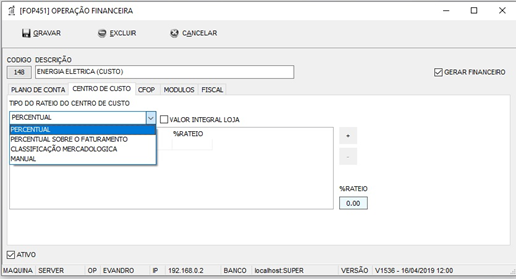
Nesta aba é possível inserir o tipo do rateio do centro de custo, ou seja, de que forma esta operação está dividida entre o centro de custo (Departamentos da empresa) que pode ser cadastrado neste momento ou já foram cadastrados anteriormente. Quando eu fizer um lançamento, seja ele na entrada de NF ou lançamento manual de contas a pagar, o sistema já irá lançar o centro de custo de forma distribuída para cada departamento.
O mais utilizado é do tipo percentual conforme o exemplo a seguir, onde vamos inserir o centro de custo informando o percentual que deve ter o valor de RATEIRO de 100%.
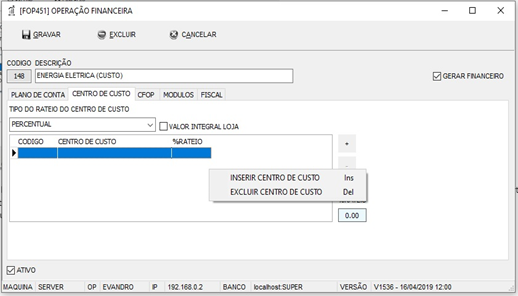
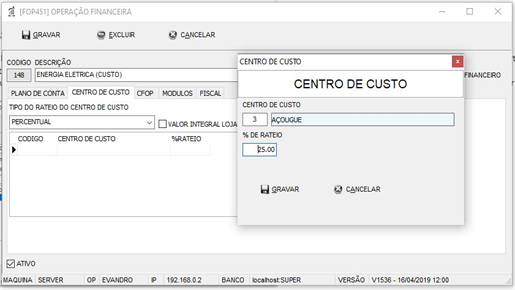
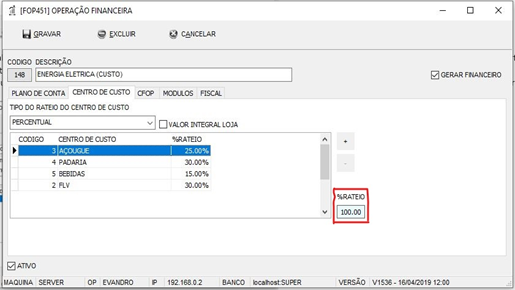
Aba CFOP: Devo inserir o CFOP referente a entrada de NF, para que o sistema possa identificar a operação e planos de conta de forma automática no lançamento da NF. Abaixo segue o exemplo de como inserir o CFOP, se por acaso não for encontrado o CFOP, podemos cadastrar o mesmo na tela de natureza da operação.